Как да добавите капка сянка към снимка в Google Слайдове
Въпреки че можете да форматирате снимки с програма като Photoshop, преди да я добавите към презентация на Google Slides, тези програми могат да бъдат трудни за работа и някои от тях са доста скъпи. Но представянето ви може да изисква ефект върху вашето изображение, което може да ви остави да търсите възможности за постигане на желания ефект.
Google Слайдове има няколко начина, по които можете да промените външния вид на вашите слайд изображения, включително добавянето на капка сянка. Капка сянка отдавна се използва като начин за придаване на картина на "завършен" вид и може да направи много за подобряване на изображение без значителна редакция. Нашият урок по-долу ще ви покаже как да добавите капка сянка към снимка в Google Слайдове с помощта на инструментите, налични в приложението.
Форматиране на изображение на Google слайдове със сянка
Стъпките в тази статия бяха извършени в Google Chrome. Те обаче ще работят и в други настолни и преносими уеб браузъри, като Microsoft Edge или Mozilla Firefox. Това ръководство предполага, че вече сте поставили картината в слайдшоуто. Ако не, можете да добавите снимка към Google Слайдове, като щракнете върху раздела Вмъкване в горната част на прозореца, след което изберете опцията Изображение .
Стъпка 1: Отидете до вашия Google Диск на адрес https://drive.google.com/drive/my-drive и отворете презентацията, съдържаща снимката, която искате да форматирате с падаща сянка.
Стъпка 2: Щракнете с десния бутон върху снимката, след което изберете бутона Опции за форматиране .

Стъпка 3: Поставете отметка вдясно от Drop сянка в колоната в дясната част на прозореца, след което щракнете върху стрелката вляво от Drop сянка, за да разширите менюто.
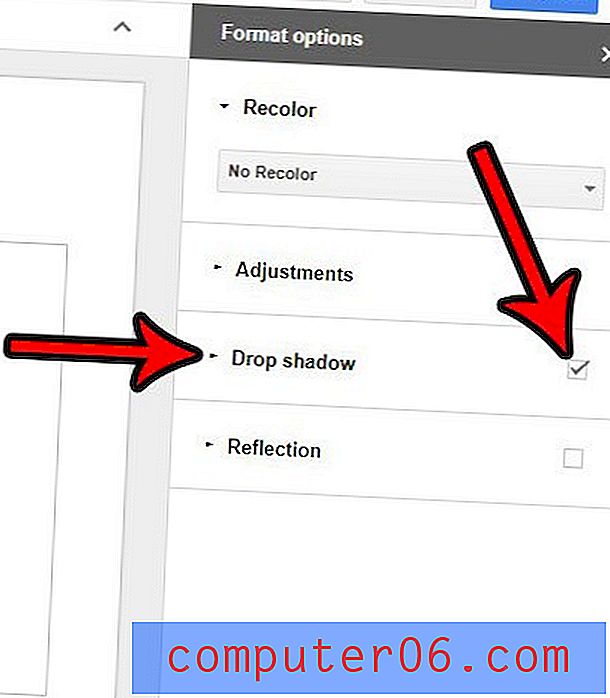
Стъпка 4: Коригирайте настройките на падащата сянка според нуждите. Обърнете внимание, че има опции за цвят, прозрачност, ъгъл, разстояние и радиус на замъгляване .
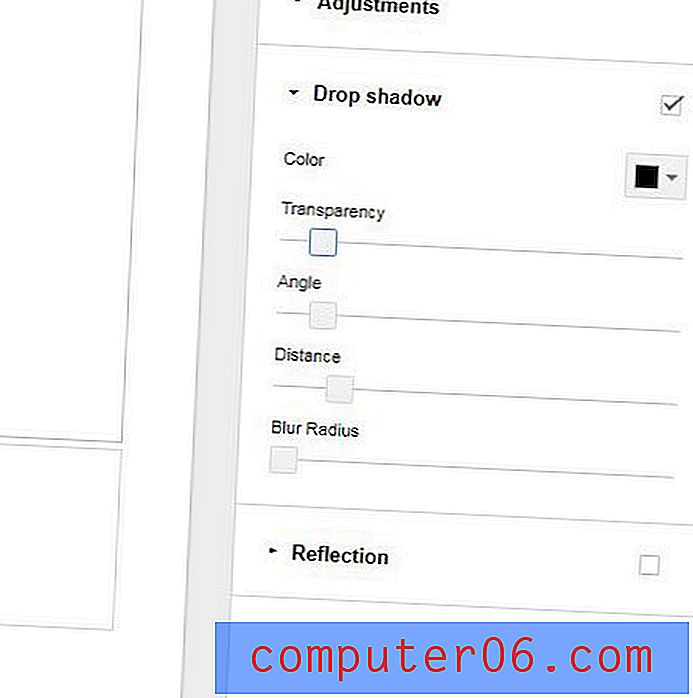
Знаете ли, че можете да добавите и видео към вашата презентация? Разберете как да вградите видеоклип в YouTube в един от слайдовете си, като следвате няколко кратки стъпки.



